
Smite Failed to Launch je bežný problém hlásený rôznymi hráčmi. Podľa hráčov pri spustení hra spadla a prestala reagovať na ich zariadeniach.
Takže tu v tomto návode sa dozviete, ako opraviť problém Smite nebude spúšťať.
Aby sa Smite nespustil v systéme Windows, odporúčame pokročilú opravu systému:
Tento softvér je vašim jediným riešením na opravu chýb systému Windows, ochranu pred škodlivým softvérom, čistenie nevyžiadanej pošty a optimalizáciu vášho počítača na maximálny výkon v 3 jednoduchých krokoch:
- na Trustpilot hodnotené ako Výborná .
- Kliknite na Install & Scan Now , ak chcete nainštalovať a skenovať problémy spôsobujúce problémy s počítačom.
- Potom kliknite na Kliknite sem a opravte všetky problémy teraz, aby ste svoj počítač efektívne opravili, vyčistili, ochránili a optimalizovali.
Smite je bezplatná hra, ktorá bola vydaná pre všetky popredné platformy ako PC, Playstation, Xbox a Nintendo Switch a je veľmi populárnou hrou v komunite MOBA.
Nedávno však veľa hráčov uviedlo, že čelia problémom pri spustení na svojich zariadeniach, ako sú Steam a Windows 10 a 11, takže nižšie nájdete možné riešenia, ako prekonať problém so spustením Smite.
Pred priamym prechodom na opravy je dôležité skontrolovať možné dôvody, prečo Smite zlyhá a nespustí sa na vašom zariadení.
Takže bez ďalších okolkov začnime..!
Čo spôsobuje problém „Smite sa nepodarilo spustiť“
- Systémová kompatibilita: Smite je dosť náročný titul a potrebuje špičkové špecifikácie. Uistite sa teda, že váš počítač hru zvládne.
- Antivírus a Windows Defender: Niekedy antivírus tretej strany a Windows Defender zasahujú do činnosti hry a neumožňujú jej spustenie.
- Aktualizácie Microsoft Visual C++: Niektorí hráči nahlásili na fóre hry, že nedávne aktualizácie Microsoft Visual C++ spôsobujú, že Smite sa nespustí na Steam.
- Poškodenie pevného disku: Ak vo svojej hre pravidelne zaznamenávate pády a chyby, potom v hre nie je žiadny problém, problém je s vaším pevným diskom, pretože pevný disk je pomalý a väčšina titulov Triple-A potrebuje SSD, aby fungovali a fungovali lepšie.
- Poškodené alebo chýbajúce herné súbory: Niekedy sa herné súbory poškodia alebo chýbajú počas inštalácie a potom spôsobujú chyby a problémy, keď spustíte hru a zastavíte jej spustenie.
- Zastarané grafické ovládače: Výrobcovia grafických kariet často aktualizujú svoje ovládače, aby boli kompatibilné s novými titulmi Triple-A. A ak sa ovládač poškodí, môže to spôsobiť problém pri spúšťaní a Smite sa nespustí.
Takže toto sú bežní vinníci zodpovední za problém, teraz na vyriešenie problému postupujte podľa nižšie uvedených riešení na riešenie problémov.
Ako opraviť problém so zlyhaním spustenia Smite?
Obsah
Prepnúť
Riešenie 1 – Skontrolujte systémové požiadavky
Smite je dosť ťažká hra a na spustenie hry potrebuje dobrý počítač, takže si overte špecifikáciu vášho systému s minimálnymi systémovými požiadavkami hry. Systémové požiadavky hry sú uvedené nižšie:
- Operačný systém: Windows 7 alebo novší (64-bit).
- Procesor: Intel Core 2 Duo 2,4 Ghz alebo Athlon X2 2,7 Ghz.
- RAM: 4 GB.
- Grafická karta: Nvidia GeForce 8800 GT.
- Úložisko HDD: 30 GB.
Ak sa všetko zdá byť v poriadku, ale stále sa nedá spustiť, problém musí byť v niečom inom, takže skúste ďalšie riešenie.
Riešenie 2 – Aktualizujte ovládač grafiky
Výrobcovia grafických kariet často aktualizujú ovládače, aby boli ich karty kompatibilné s najnovšími hrami. A ak používate zastarané grafické ovládače, je to v konflikte s hernými súbormi a blokuje ich nadviazanie spojenia s herným serverom. Preto sa odporúča aktualizovať ovládače grafickej karty. Ak chcete aktualizovať ovládače grafiky, postupujte podľa pokynov uvedených nižšie:
- Prejdite do ponuky Štart a vyhľadajte Správcu zariadení.
- Teraz kliknite na možnosť Display adapter a potom kliknite pravým tlačidlom myši na názov vyhradenej grafickej karty.
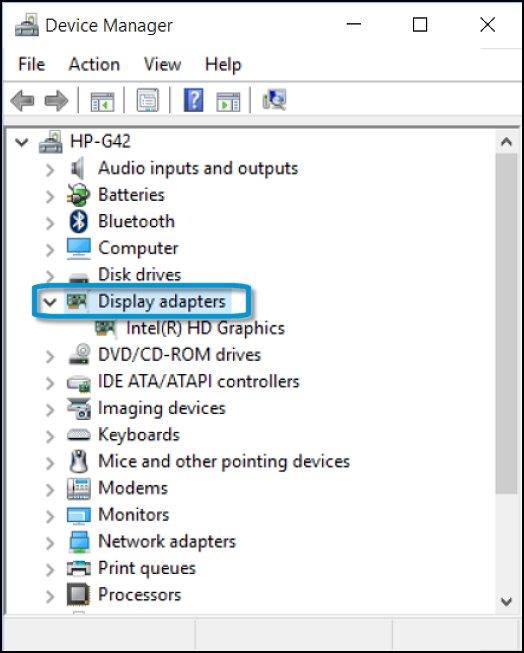
- Kliknite na aktualizovať ovládač grafiky
- Vyberte možnosť Automaticky vyhľadať aktualizované ovládače
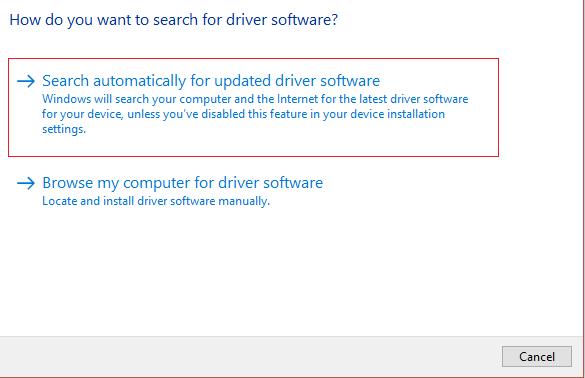
- Teraz systém Windows automaticky vyhľadá a stiahne, ak je k dispozícii nejaká aktualizácia.
- Reštartujte počítač a spustite hru a skontrolujte, či je problém vyriešený alebo nie.
Ovládače grafiky môžete jednoducho aktualizovať aj pomocou nástroja Driver Updater , ide o automatický nástroj, ktorý jednoduchým skenovaním deteguje a aktualizuje celé systémové ovládače bez toho, aby ste museli vykonať akékoľvek časovo náročné manuálne kroky.
Získajte nástroj Driver Updater na automatickú aktualizáciu ovládačov GPU
Riešenie 3 – Overte integritu herných súborov
Tento problém sa môže vyskytnúť, ak sú herné súbory poškodené alebo chýbajú. Preto sa odporúča overiť integritu herných súborov prostredníctvom klienta Steam. Ak chcete overiť integritu súborov hry, postupujte podľa pokynov uvedených nižšie:
- Spustite klienta Steam a prejdite do knižnice hier.
- Teraz kliknite pravým tlačidlom myši na hru a kliknite na položku Overiť integritu herných súborov
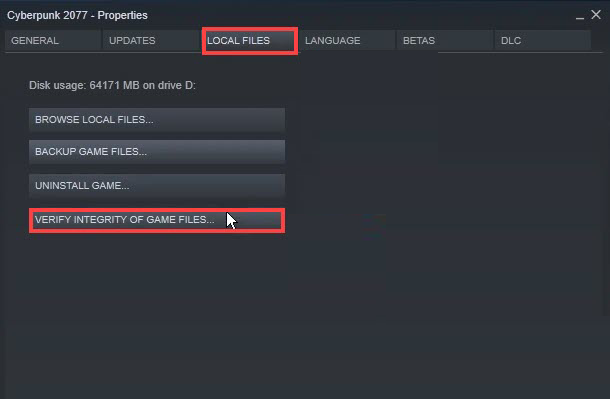
- Steam teraz opraví alebo obnoví akýkoľvek chýbajúci alebo poškodený súbor.
- Nechajte proces dokončiť a potom skúste spustiť hru a skontrolujte, či sa smite, ktorý sa nespúšťa na steame, vyriešil alebo nie.
Riešenie 4 – Zakážte program Windows Defender a antivírus tretích strán a pridajte hru a Steam na bielu listinu
Windows Defender a antivírusové programy tretích strán často blokujú hry a aplikácie tým, že ich považujú za hrozby. Preto sa odporúča zakázať antivírus a program Windows Defender a skontrolovať, či sa problém so spustením hry Smite nepodarilo vyriešiť.
Nasleduje biely zoznam hry a klienta Steam, aby bol váš počítač v bezpečí a vy si hru užili. Ak chcete zakázať program Windows Defender, postupujte podľa pokynov uvedených nižšie:
- Vo vyhľadávacom paneli v ponuke Štart vyhľadajte položku Nastavenia zabezpečenia systému Windows .
- Teraz kliknite na možnosť Ochrana pred vírusmi a hrozbami.
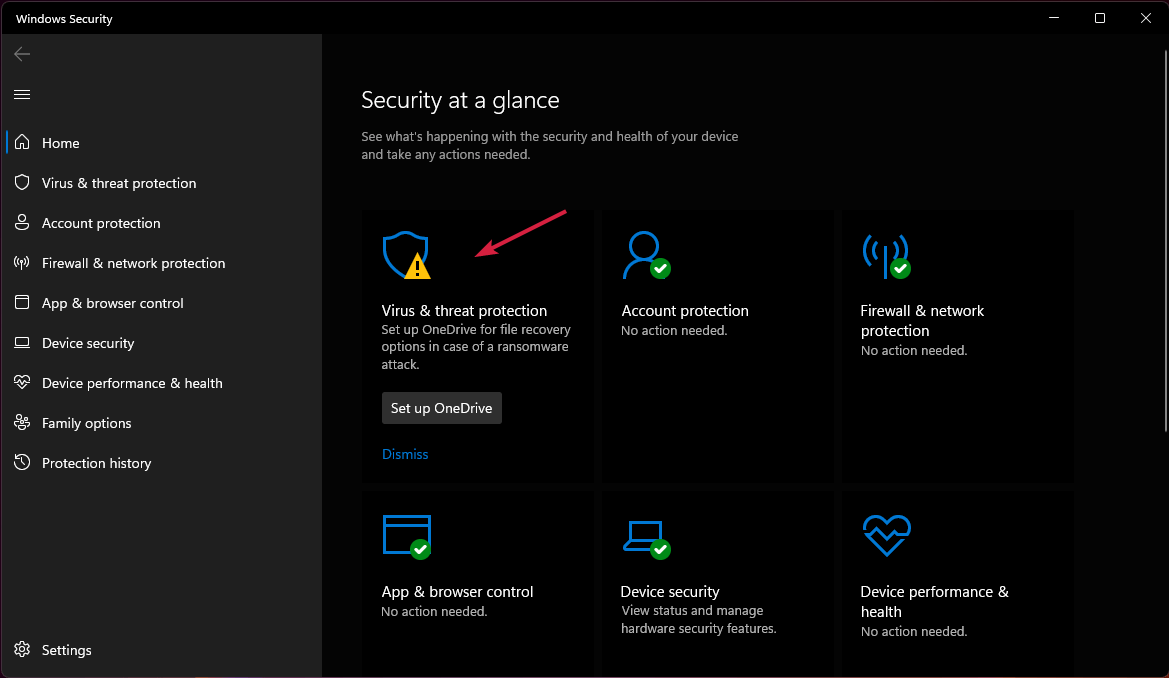
- Potom kliknite na možnosť Spravovať nastavenia , ktorá je dostupná v nastaveniach ochrany pred vírusmi a hrozbami.
- Kliknutím vypnete rezidentnú ochranu
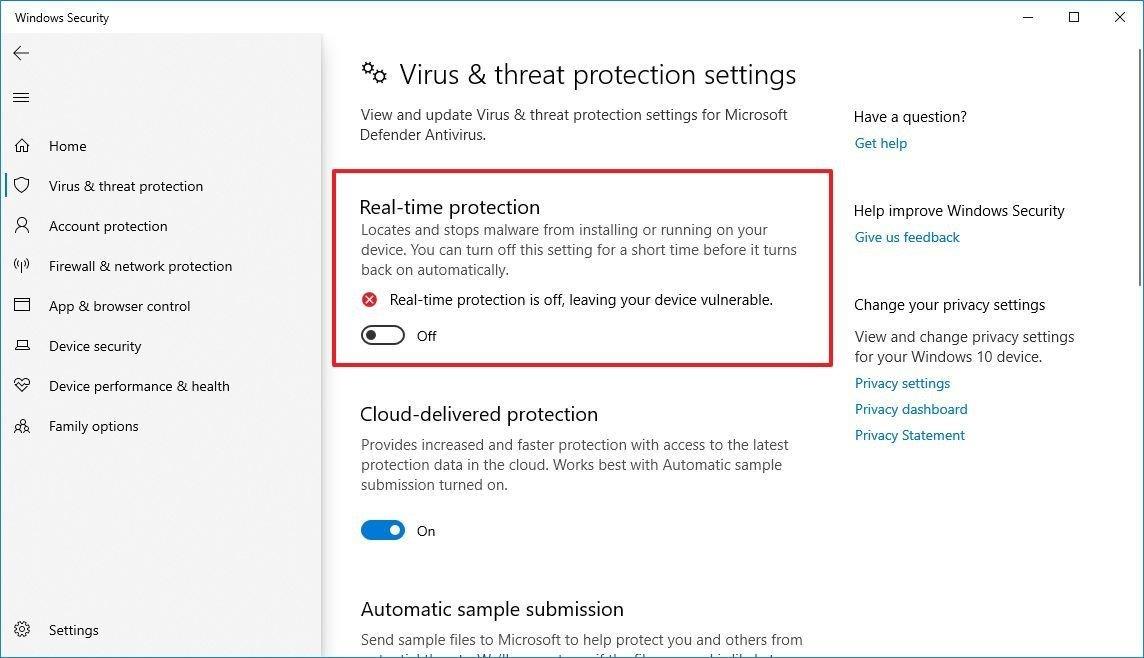
- Teraz sa pokúste spustiť hru a skontrolujte, či sa problém Smite, ktorý neodpovedá pri spustení, vyriešil alebo nie.
- Ak áno, znova zapnite ochranu v reálnom čase.
- Teraz na stránke nastavení ochrany pred vírusmi a hrozbami prejdite nadol a kliknite na Pridať alebo odstrániť vylúčenie v časti Vylúčenie
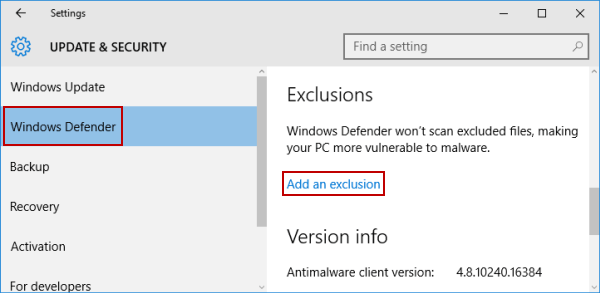
- A kliknite na možnosť Pridať vylúčenie a vyberte priečinok klienta Smite a Steam z programových súborov.
- Teraz spustite hru a nespustenie Smite na Steame by malo byť vyriešené.
Zakázať antivírus tretej strany a pridať hru do vylúčenia
- Spustite antivírus a kliknite na Nastavenia
- Teraz kliknite na možnosť Ochrana a vypnite všetky ochrany.
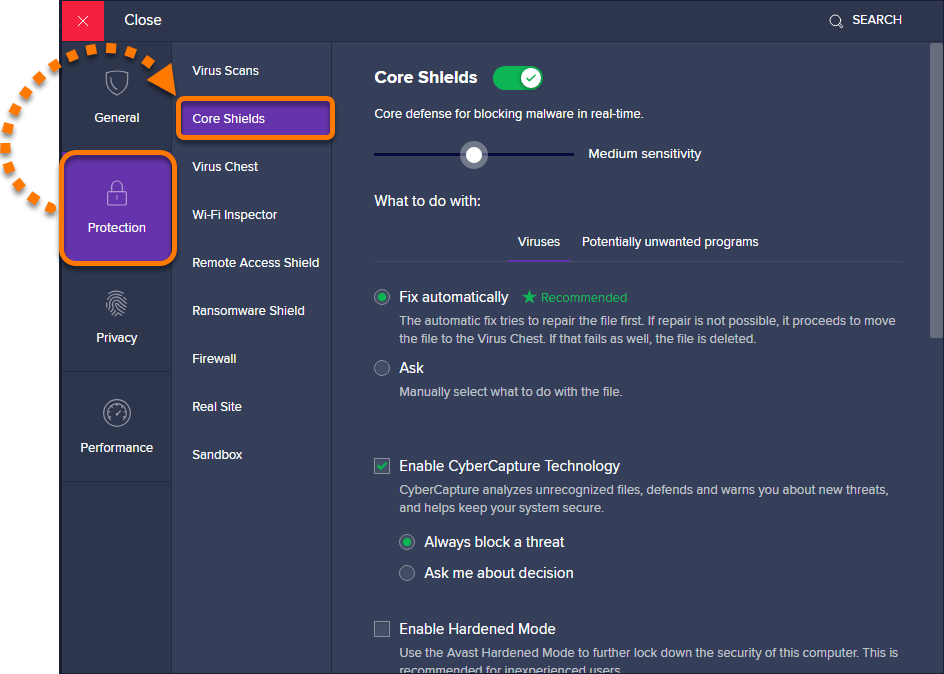
- Potom skúste spustiť hru a skontrolujte, či je problém vyriešený alebo nie.
- Ak áno, zapnite všetky ochrany a prejdite nadol a kliknite na možnosť Pridať vylúčenie .
- Z programových súborov vyberte priečinky klienta Steam a hry Smite a stlačte OK .
- Teraz by mal byť problém vyriešený.
Ak vám táto metóda nevyhovuje, skúste nasledujúcu metódu.
Riešenie 5 – Odinštalujte aktualizácie Microsoft Visual C++
Niektorí hráči na herných fórach hlásili, že tento problém spôsobuje nedávna aktualizácia Microsoft Visual C++ . Takže môžete odstrániť aktualizácie a vyskúšať to. Ak chcete odstrániť aktualizácie, postupujte podľa pokynov uvedených nižšie:
- Otvorte kliknutím na Windows + I
- V Nastaveniach kliknite na možnosť Windows Update.
- Teraz kliknite na možnosť Zobraziť históriu aktualizácií a potom kliknite na položku Odinštalovať aktualizácie
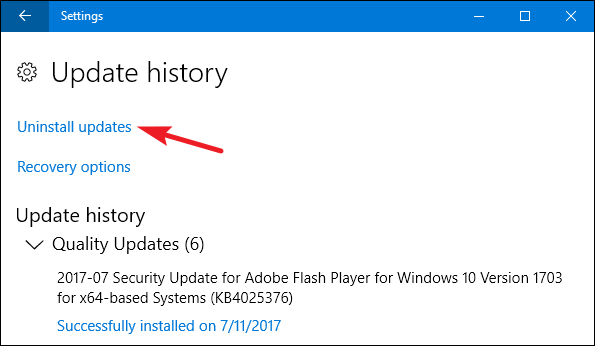
- Nájdite aktualizáciu a dvojitým kliknutím na ňu ju odstráňte.
Teraz spustite hru a skontrolujte, či Smite zlyhal pri spustení hry, či je problém vyriešený alebo nie.
Ak vám táto metóda nevyhovuje, prejdite na ďalšiu.
Riešenie 6 – Preinštalujte hru
Ak vám žiadna z vyššie uvedených metód nepomohla, odporúča sa preinštalovať hru cez steam (tentokrát ju nainštalujte na SSD, aby ste dosiahli lepší výkon). Ak chcete hru preinštalovať, postupujte podľa pokynov uvedených nižšie:
- Spustite Steam a prejdite do knižnice hier.
- Teraz kliknite pravým tlačidlom myši na Smite a kliknite na možnosť odinštalovať a nechajte proces dokončiť.
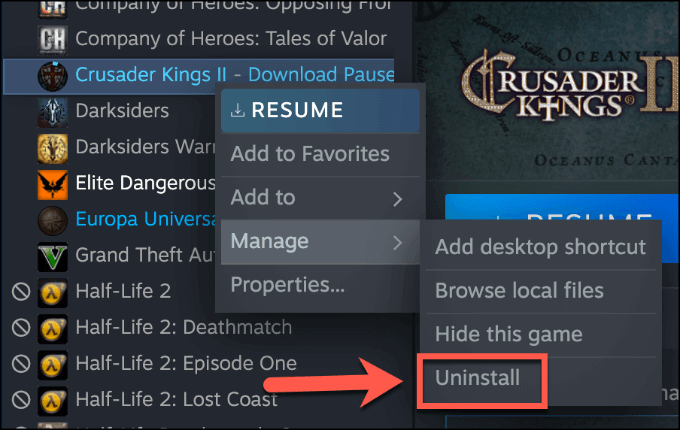
- Potom hru znova nainštalujte z hlavného menu Steam (na SSD).
- Teraz nechajte proces dokončiť a spustite hru.
Teraz skontrolujte, či sa Smite nepodarilo spustiť, či je problém s hrou vyriešený alebo nie.
Najlepší spôsob, ako optimalizovať výkon hry na počítači so systémom Windows
To zlepšuje hru optimalizáciou systémových prostriedkov a ponúka lepšiu hrateľnosť. Nielen to, ale tiež rieši bežné problémy s hrami, ako sú oneskorenie a problémy s nízkym FPS.
Záver:
To je všetko, pretože nášmu Smite sa nepodarilo spustiť problém.
Tu som sa snažil čo najlepšie uviesť všetky možné riešenia na riešenie problémov so Smite, ktoré sa nespúšťajú.
Vyskúšajte uvedené riešenia jedno po druhom a vyriešte problém vo vašom prípade. Dúfam, že jedno z našich riešení vyriešilo problém vo vašom prípade.
Neváhajte a podeľte sa o svoje myšlienky týkajúce sa tohto príspevku na našich a stránkach. Nezabudnite dať like a zdieľať článok.
Veľa štastia..!
![[VYRIEŠENÉ] „Tomuto vydavateľovi bolo zablokované spustenie softvéru na vašom počítači“ v systéme Windows 10 [VYRIEŠENÉ] „Tomuto vydavateľovi bolo zablokované spustenie softvéru na vašom počítači“ v systéme Windows 10](https://img2.luckytemplates.com/resources1/images2/image-2750-0408150428174.jpg)

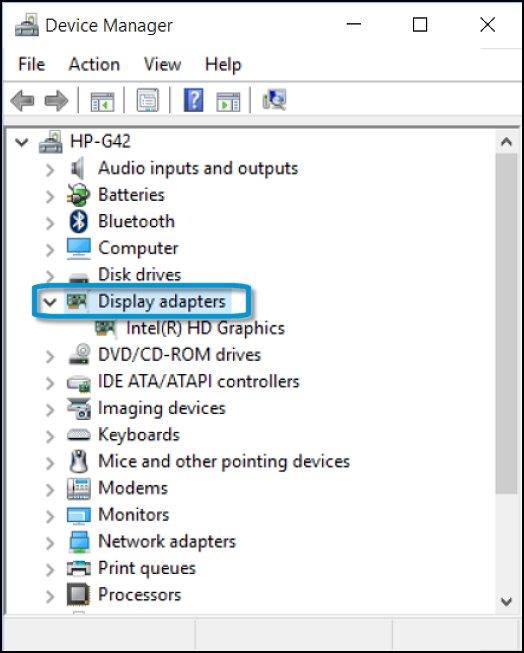
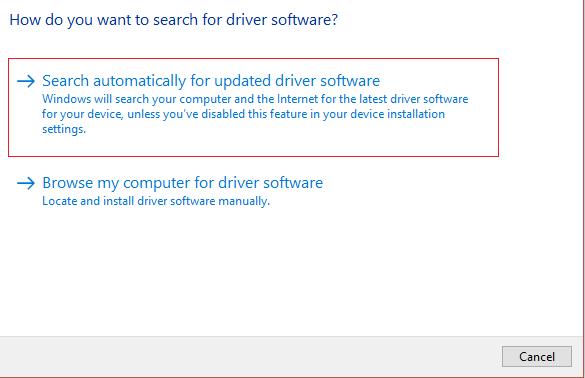
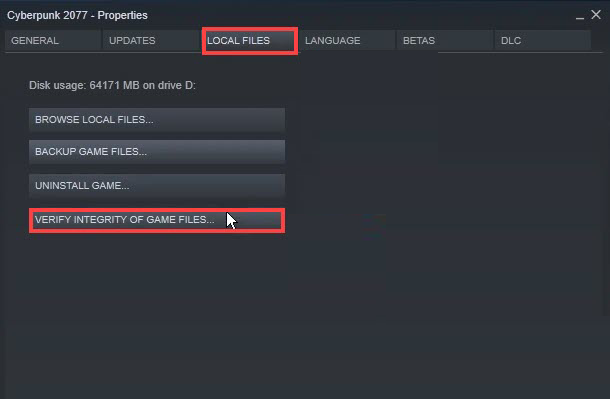
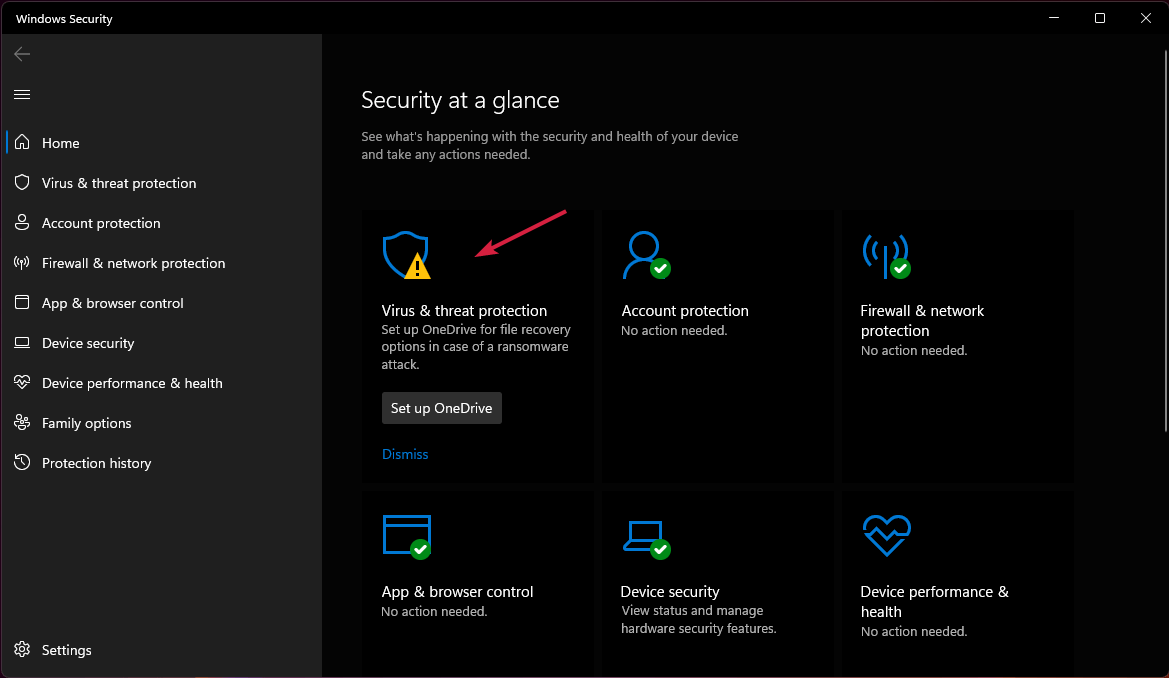
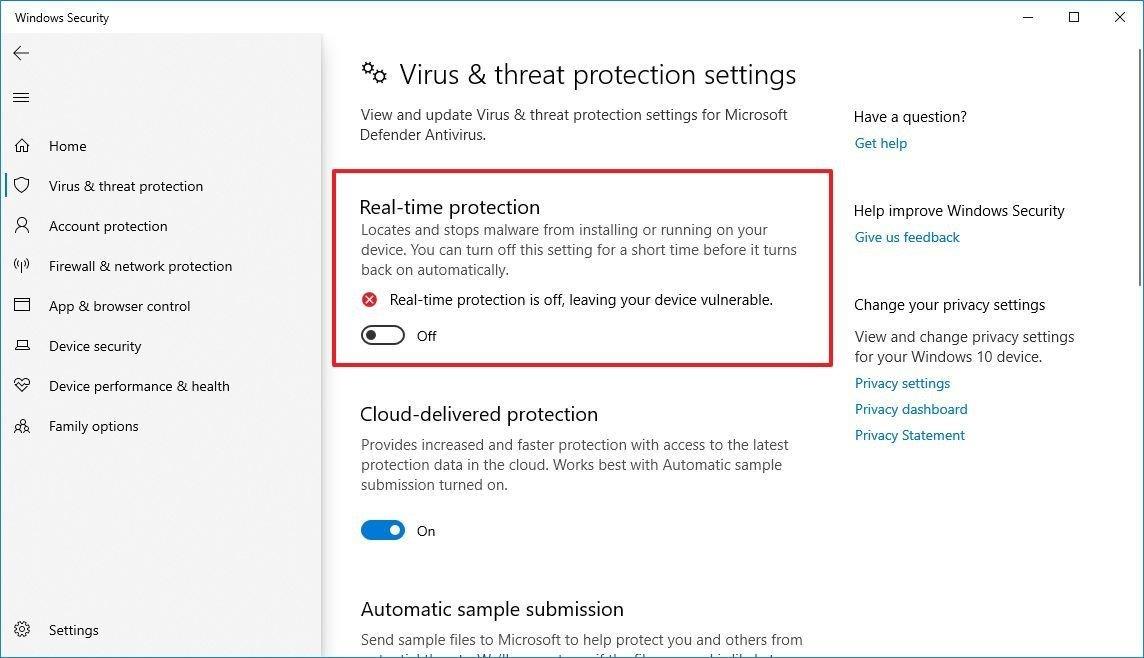
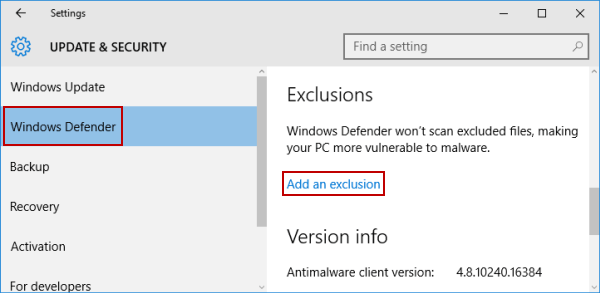
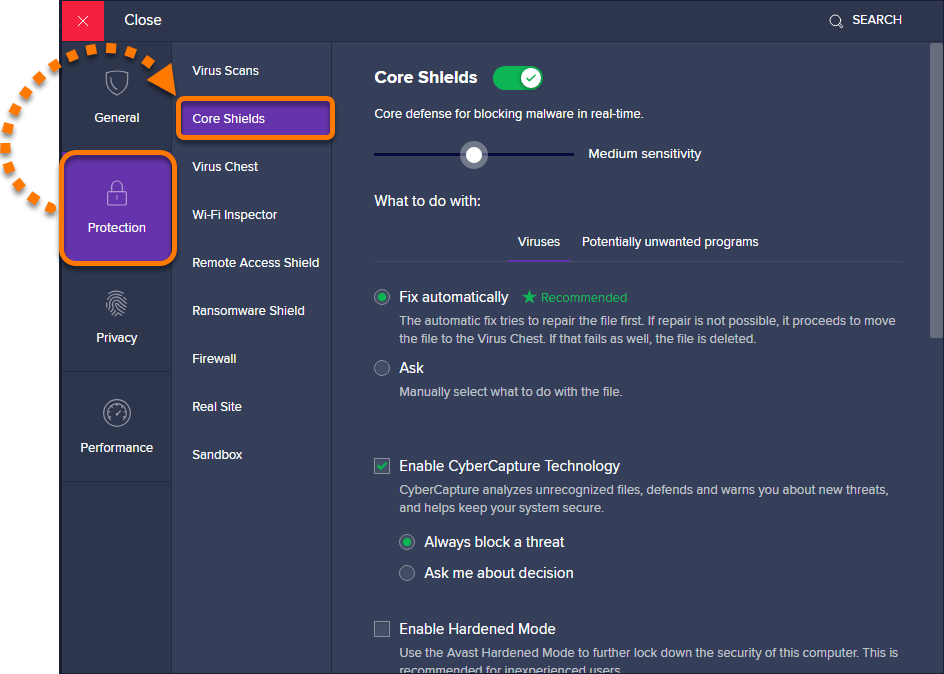
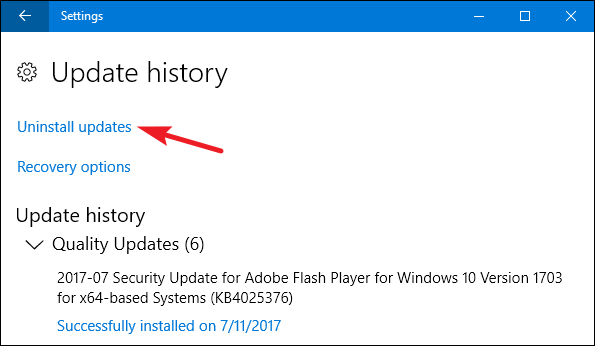
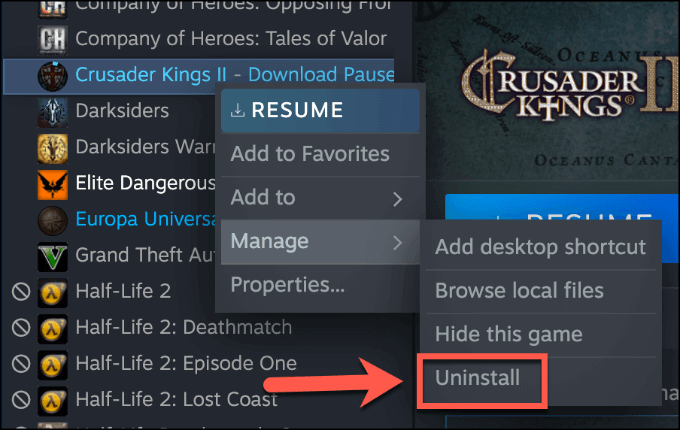

![[OPRAVENÉ] Kód chyby 0x80070035 Sieťová cesta sa nenašla v systéme Windows 10 [OPRAVENÉ] Kód chyby 0x80070035 Sieťová cesta sa nenašla v systéme Windows 10](https://img2.luckytemplates.com/resources1/images2/image-1095-0408150631485.png)






![Chyba 1058: Službu nelze spustit Windows 10 [VYŘEŠENO] Chyba 1058: Službu nelze spustit Windows 10 [VYŘEŠENO]](https://img2.luckytemplates.com/resources1/images2/image-3772-0408151015489.png)